윈도우7 폴더공유하고 네트워크 암호 설정 문제 해결
네트워크 공유를 하기 위해서는 공유폴더를 만들고 폴더공유를 해야합니다. 윈도우7에서도 쉽게 폴더를공유하고 해제할 수 있는데요
공유옵션에 따라서 동시에 이용하는 사람들이 문서를 편집 못할 수도 있으니 유의하셔야 합니다. 특히 네트어크 암호설정은 해제를 해주셔야 다른 컴퓨터에서 접속을 할 수 있습니다.
Step.1 공유폴더 설정
폴더공유를 위해서 공유할 폴더에 속성에 들어가줍니다.
공유하고자 하는 폴더의 속성에서 "공유"탭을 클릭 합니다. 이후 폴더그림 아래에 있는 공유버튼을 클릭해주시구요
사용자를 추가합니다. 모두가 사용할 수 있도록 "Everyone"을 추가해줍니다. 그리고 우측에 사용권한을 읽기/쓰기로 설정을 해주셔야 접속하는 컴퓨터에서 문서를 자유롭게 편집하고 업로드할 수 있습니다.
읽기 기능만 허용하고 싶다고 하면 읽기 권한만 열어주셔도 됩니다.
Step.2 폴더 고급공유
공유폴더 설정만 했다고 해서 끝이 아니죠, 폴더 고급 공유 설정을 해주셔야 컴퓨터 네트워크 연결이 가능합니다.
공유폴더 속성에서 "고급공유"를 클릭해줍니다.
위 그림처럼 순서대로 설정을해주세요
"선택한 폴더 공유"를 클릭해주시구요, 권한에서 모든 권한을 허용해주셔야 사무실 컴퓨터 공유가 완벽하게 이루어집니다.
Step.3 네트워크 암호 설정 해제
네트워크 암호 설정을 해제를 해주셔야 공유폴더에 접속이 가능합니다.
공유폴더 속성 하단에 있는 "네트워크 및 공유 센터"를 클릭하고 들어가줍니다.
네트워크 검색 켜기 를 선택해줍니다.
이것이 기본값 이기때문에 확인만 하셔도 됩니다.
이게 가장 중요한데요
"암호 보호 공유 끄기"로 설정을 변경해주셔야 합니다. 그래야 네트워크 암호 입력 메시지가 뜨지 않습니다. 중요합니다
이렇게 설정을 완료해주시면 윈도우7 네트워크 공유설정, 폴더공유가 완료 되었습니다
'생활정보 > 생활' 카테고리의 다른 글
| 다나와 조립PC 다나와 컴퓨터 견적 부터 주문까지 (0) | 2017.02.10 |
|---|---|
| 1등 인코딩프로그램 카카오인코더 사용법 동영상용량줄이기 (0) | 2017.02.09 |
| 우체국 택배 방문 신청 바로가기 (다량 접수 꿀팁) (0) | 2017.02.02 |
| 무료 랜덤추첨기 추첨프로그램 요거 하나면 됨 (0) | 2017.02.01 |
| 롤챔스중계 롤챔스OGN 바로가기 롤챔스다시보기 (0) | 2017.01.31 |










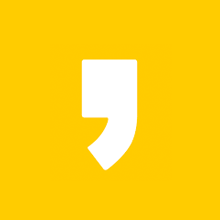




최근댓글